快用苹果助手客户端新手教程,下载安装软件的具体方法
时间:2020-11-20 14:18:03 作者:无名 浏览量:54
手机助手软件相信大家都不会陌生,通过使用这一类的助手,就能够帮助我们更好更快的对手机进行管理。快用苹果助手是iOS苹果设备的第三方管理工具,能够支持各种软件的一键下载,以及安装的PC端辅助工具。该软件使用简单、安全,并且能够提供快速,以及免越狱的特性。除此之外,快用苹果助手最大的特色就是能够让用户在无需越狱的情况下就可以免费安装正版的应用软件。
软件功能:
1. 正版资源,全部免费:该软件中能够提供当前热门受欢迎的60000+的海量正版APP资源,并且保证和APPStore进行同步更新。
2. 无需越狱,放心安全:提供海量正版的APP供用户使用,并且无需进行越狱就能够直接下载使用,用户不用担心会因为越狱而造成手机故障。
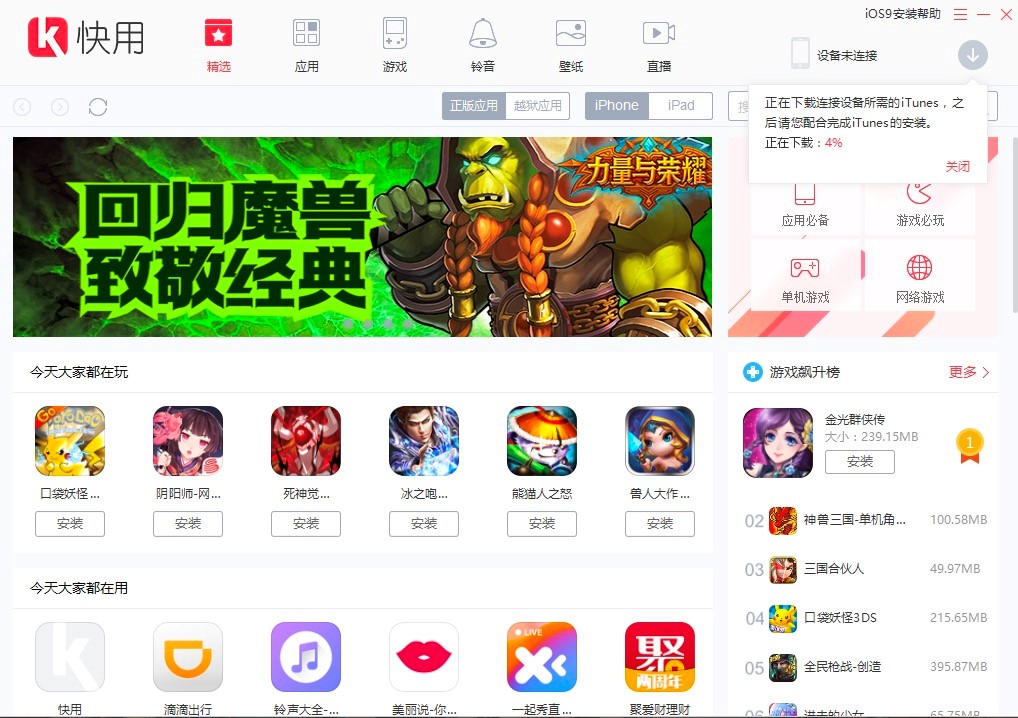
3. 小巧玲珑,不占内存:快用苹果助手的安装包体积很小,不会占用电脑过多的内存,下载开启能够瞬间完成,系统资源的消耗非常低。
4. 精准挑选,精准推荐:提供关键词进行搜索,并且该软件中的搜索引擎十分强大,能够自动删选无关信息,自动为用户匹配最合适的资源进行下载。
5. 简单操作,更加懂你:用户不用注册,也不用去研究复杂的iTunes,直接将鼠标移动至应用图标上,就能够看到下载悬浮窗介绍以及下载按钮,下载更加便捷贴心。
快用苹果助手基础使用教程:
1. 在本站找到快用苹果助手的下载地址,点击下载该软件的安装包,下载完成之后对安装包进行解压,解压完成后对其进行安装。根据该软件的安装向导进行安装即可,用户在选择安装路径时需要注意,自定义选择除C盘之外的磁盘进行安装即可。
2. 打开下载完成的快用苹果助手之后,在该软件的主页面中能够看到很多应用程序的图标。我们通过USB数据线将手机和电脑进行连接,连接成功之后就可以看到该手机中的全部信息,同时也能够在电脑端下载安装各种软件至手机中。
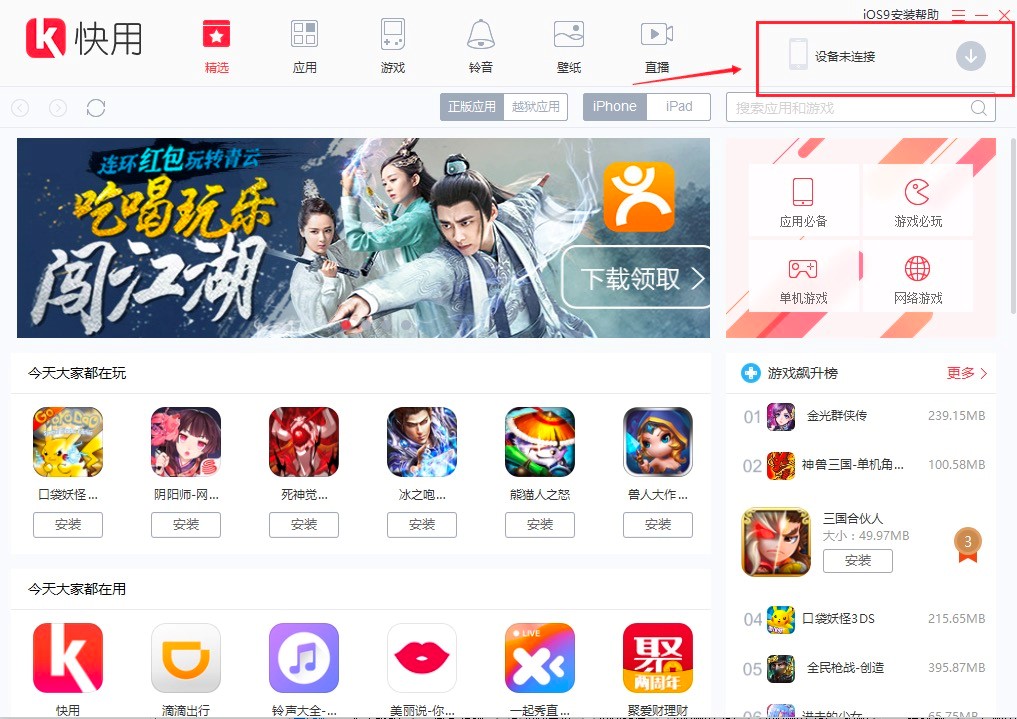
快用苹果助手客户端新手教程图二
3. 在手机上安装软件的方法有两种,第一种是在搜索框中输入自己感兴趣的软件,然后点击“搜索”按钮就可以直接进行安装。
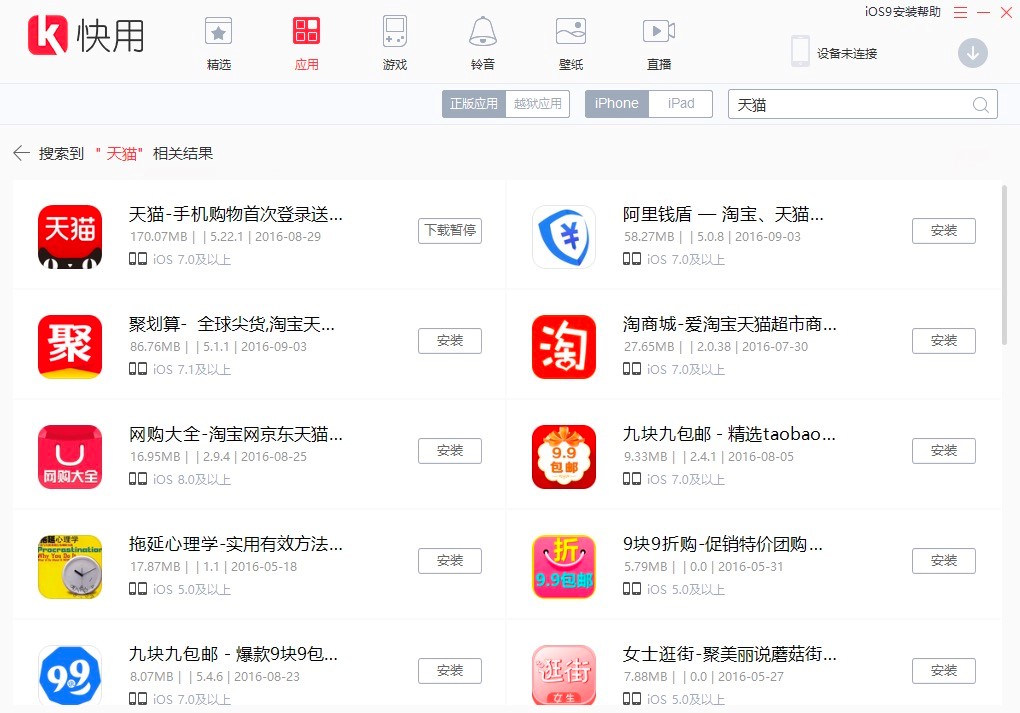
快用苹果助手客户端新手教程图三
4. 第二种是点击快用苹果助手中的应用按钮,如果看到符合自己要求的软件,就可以直接点击“下载”按钮进行下载。
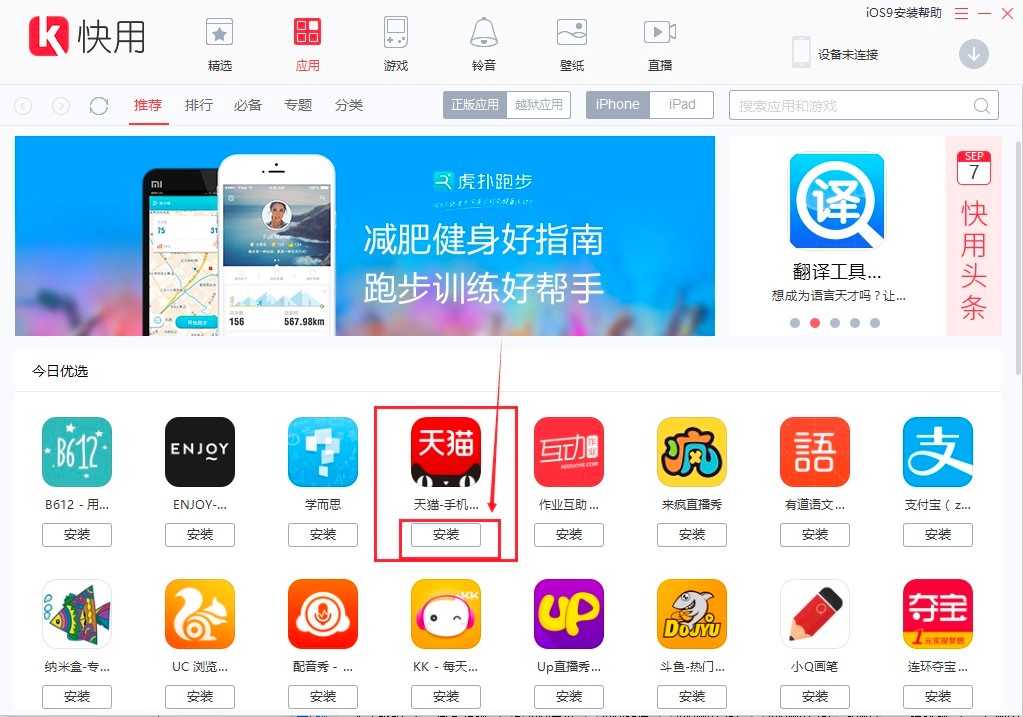
快用苹果助手客户端新手教程图四
5. 等待软件下载完成之后,快用苹果助手就会自动完成软件的安装,整个过程也就到此结束,十分方便和简单。
快用苹果助手 3.0.1.2 官方版
- 软件性质:国产软件
- 授权方式:免费版
- 软件语言:简体中文
- 软件大小:29782 KB
- 下载次数:39147 次
- 更新时间:2020/11/20 9:24:44
- 运行平台:WinXP,Win7...
- 软件描述:快用苹果助手是国内第一款支持苹果手机应用一键下载安装的电脑软件。苹果端的手机应用... [立即下载]
相关资讯
相关软件
电脑软件教程排行
- 怎么将网易云音乐缓存转换为MP3文件?
- 比特精灵下载BT种子BT电影教程
- 微软VC运行库合集下载安装教程
- 土豆聊天软件Potato Chat中文设置教程
- 怎么注册Potato Chat?土豆聊天注册账号教程...
- 浮云音频降噪软件对MP3降噪处理教程
- 英雄联盟官方助手登陆失败问题解决方法
- 蜜蜂剪辑添加视频特效教程
- 比特彗星下载BT种子电影教程
- 好图看看安装与卸载
最新电脑软件教程
- 怎样使用百度云管家下载文件?百度云管家下载...
- Camfrog Video Chat安装注册使...
- 优酷土豆爱奇艺视频播放器下载使用说明
- 新浪博客评论软件使用教学
- 排课精灵功能介绍和图文安装教程
- 美丽说好店上货助理下载使用帮助
- 老友QQ三打一记牌器如何安装?图文安装教学
- 酷我音乐2016去广告精简版功能特点和安装教...
- 酷吧音乐盒下载使用介绍
- 键盘之友安装使用教学
软件教程分类
更多常用电脑软件
更多同类软件专题








